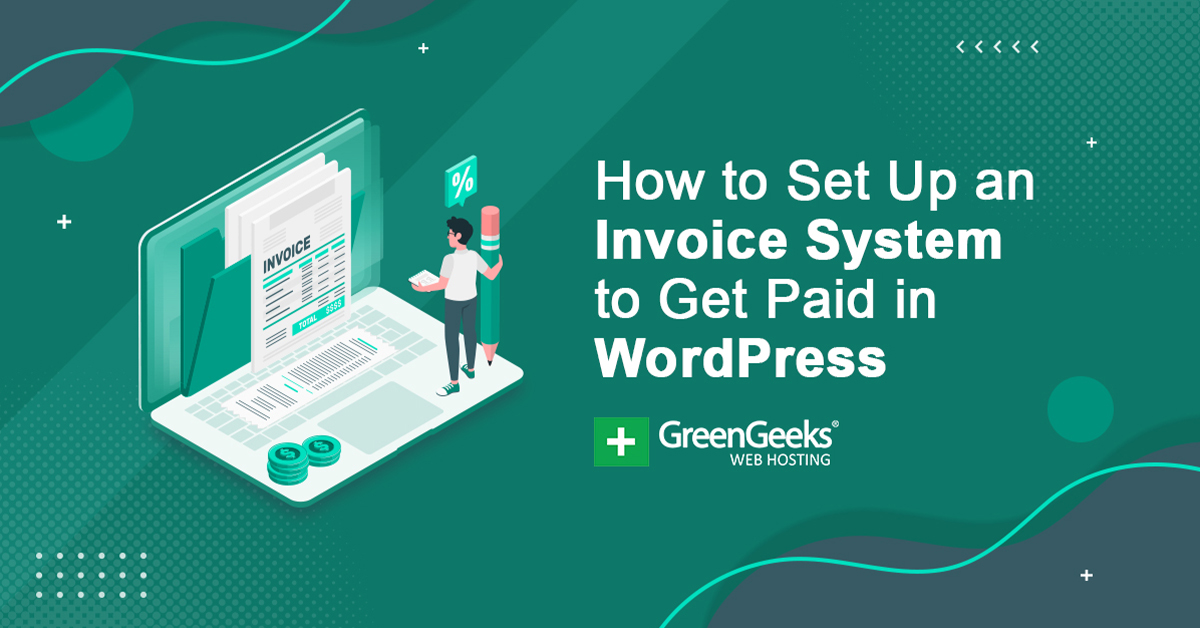Se gestisci un’attività, sono disposto a scommettere che vuoi essere pagato, il che significa che avrai bisogno di un sistema di fatturazione. Fortunatamente, è facile configurare un sistema di fatturazione in WordPress se si utilizza un plug-in.
In questo caso, quel plugin è GetPaid.
Questo plug-in gestisce tutto, dalla creazione di pulsanti Acquista ora all’accettazione di pagamenti (PayPal, Stripe e circa una dozzina di altri gateway di pagamento). È anche compatibile con una varietà di plugin di moduli.
Oggi dimostrerò come configurare un sistema di fatturazione in WordPress con il plug-in GetPaid.
Questo plugin è per:
WordPress 5.9
Collegare: Moduli di pagamento, pulsanti Acquista ora e Sistema di fatturazione | Essere pagato v2.6.11
Che cos’è un sistema di fatturazione?
Molte persone hanno sentito parlare di un sistema di fatturazione, ma non molti sanno di cosa si tratta effettivamente.
In parole povere, un sistema di fatturazione è quello in cui il venditore fornisce una fattura (un documento che indica il prezzo e la quantità della merce acquistata) all’acquirente. L’acquirente pagherà quindi il venditore e archivierà la fattura ai fini fiscali.
Ora, in realtà, questi sistemi possono essere molto complessi in quanto possono esserci molte parti mobili e le aziende possono trattare con una varietà di fornitori. Questo è esattamente il motivo per cui devono disporre di un sistema di fatturazione in atto per gestire tutto.
Alcuni di questi sistemi possono persino creare e gestire le dichiarazioni dei redditi di un’azienda poiché contengono tutte le informazioni necessarie. Nella maggior parte dei casi, i venditori sono tenuti a produrre una fattura poiché sono essenziali ai fini fiscali.
È anche importante sottolineare che le fatture stesse sono documenti legalmente esecutivi, che garantiscono il pagamento del venditore.
La buona notizia è che con il giusto plug-in per le fatture, questi sono facili da configurare in WordPress, quindi iniziamo.
Come configurare un sistema di fatturazione in WordPress con GetPaid
Passaggio 1: installa GetPaid
GetPaid è un sistema di pagamento delle fatture che può essere utilizzato per abbonamenti, prodotti digitali (eBook), beni materiali, raccolte fondi e crowdfunding. Dispone inoltre di alcuni strumenti analitici per aiutarti a vedere come sta andando la tua attività.
Niente è complicato da configurare, ma può essere difficile combinarlo con un altro plugin.
La buona notizia è che il plugin fornisce tutte le informazioni di cui hai bisogno, devi solo trovarle nel file directory. Non tratterò questo perché dipende interamente dal plug-in con cui vuoi che GetPaid funzioni, ma in realtà si riduce solo a copiare e incollare il codice.
Iniziamo cliccando su Plugin e selezionando l’opzione Aggiungi nuovo nel pannello di amministrazione di sinistra.
Cerca GetPaid nella casella di ricerca disponibile. Verranno visualizzati plug-in aggiuntivi che potresti trovare utili.
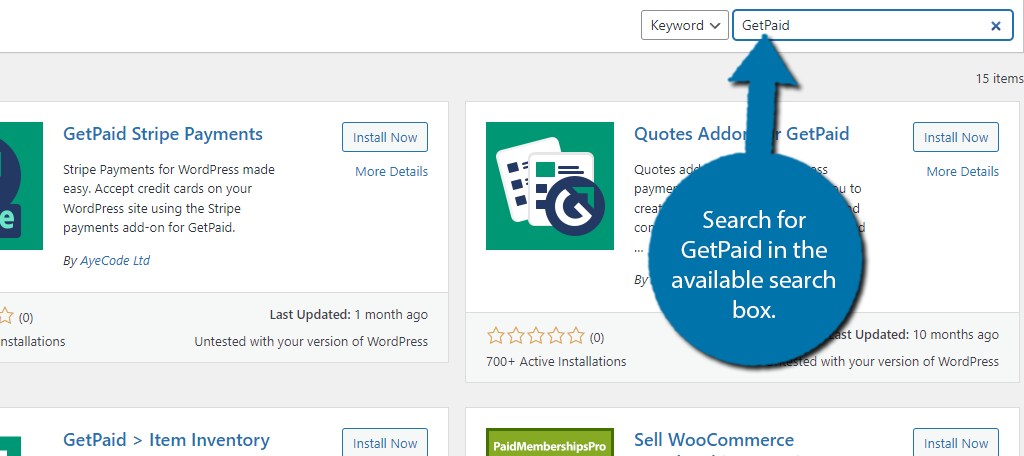
Scorri verso il basso fino a trovare il plug-in GetPaid e fai clic sul pulsante “Installa ora” e attiva il plug-in per l’uso. Tieni presente che il nome completo del plug-in è “Moduli di pagamento, pulsanti Acquista ora e sistema di fatturazione | Essere pagato.”
Come vedrai, GetPaid ha molti strumenti utili disponibili in WordPress. Vuoi assicurarti di utilizzare il plug-in giusto per questo tutorial.
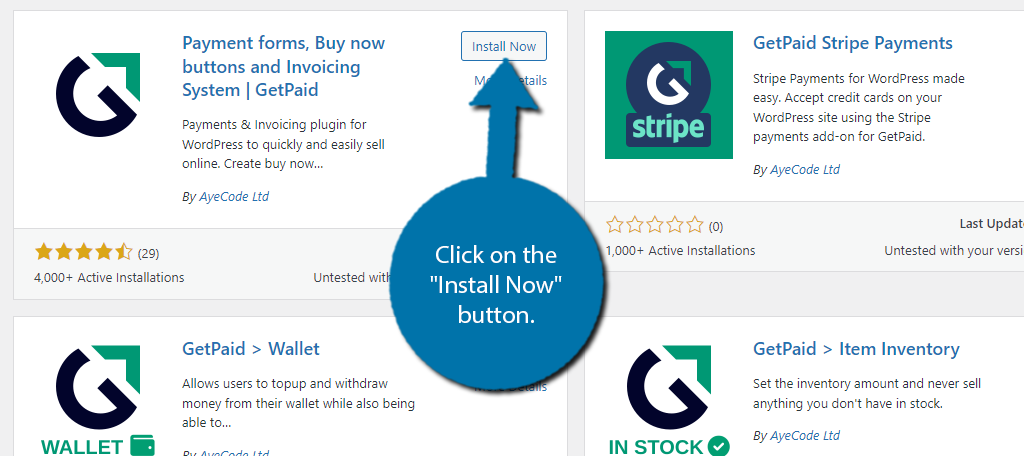
Passaggio 2: procedura guidata di installazione
Dopo l’attivazione, ti verrà chiesto di avviare la procedura guidata di configurazione. Sebbene sia facoltativo, è il modo più semplice per configurare il plug-in, quindi facciamolo. Ad ogni modo, esamineremo le impostazioni in seguito, quindi non preoccuparti troppo.
Fare clic su “Andiamo!” pulsante per iniziare.
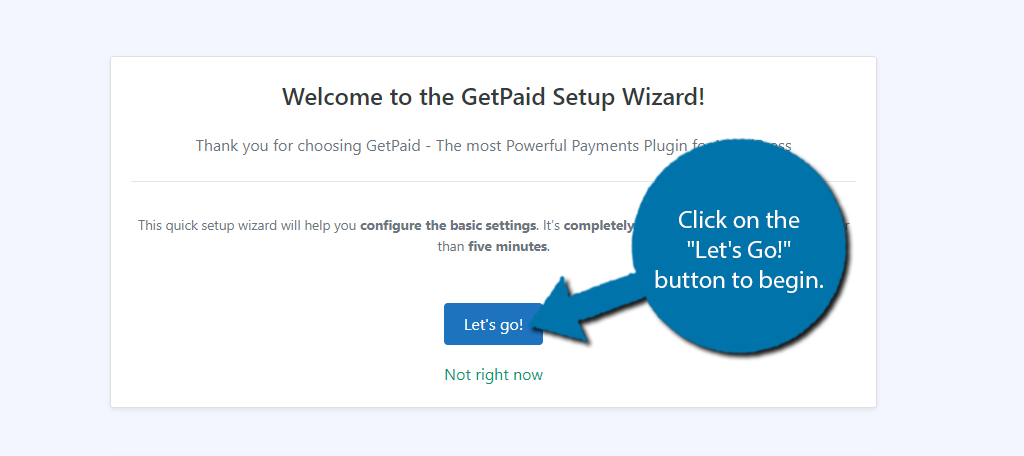
Innanzitutto, è necessario compilare i dettagli dell’attività. Ciò include cose come dove ti trovi e il nome del negozio. Inserisci tutte le informazioni necessarie e clicca sul pulsante “Continua”.
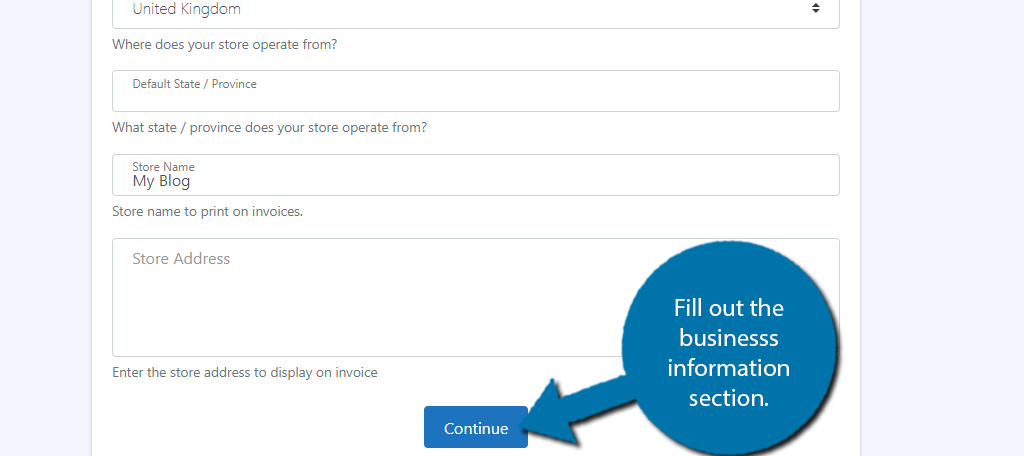
Successivamente, devi decidere in quale valuta sarà basato il tuo negozio e come apparirà. Seleziona le impostazioni che meglio si adattano al tuo sito web e continua.
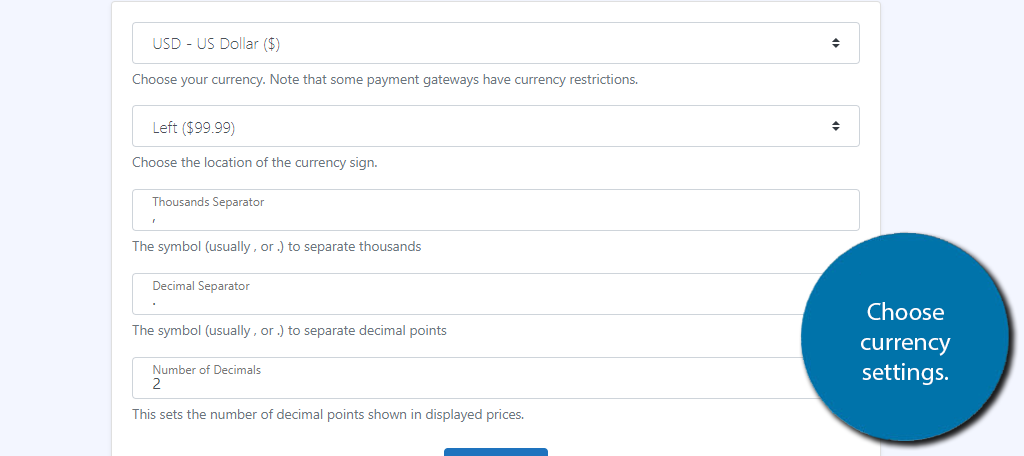
Ora devi configurare un gateway di pagamento. Sebbene il plug-in supporti oltre 20 di essi, per semplificare la procedura guidata di configurazione, qui vedrai solo PayPal e Stripe. Puoi configurare il resto in un secondo momento, quindi sentiti libero di saltare questo passaggio per ora.
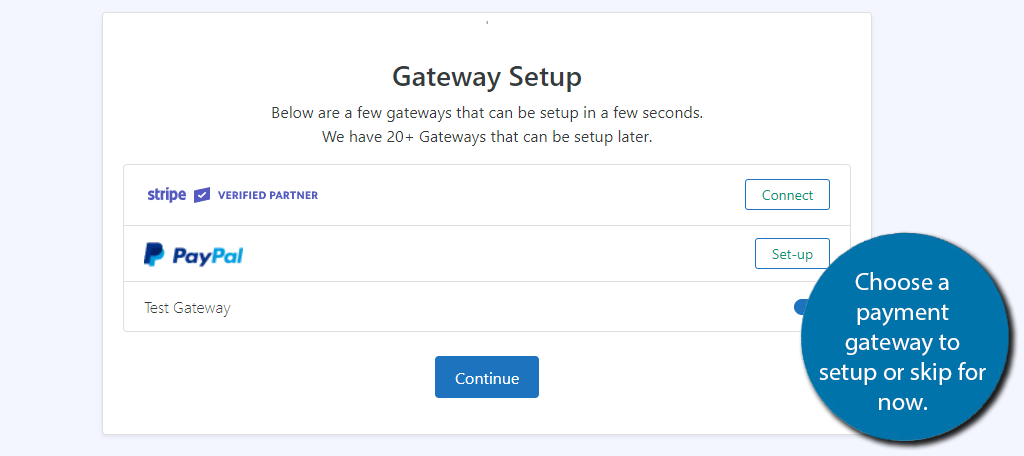
In seguito, il plug-in consiglierà alcuni altri plug-in che potresti trovare utili. Sentiti libero di saltare questo. Dopo questo, hai finito e vedrai un breve video introduttivo per aiutarti a utilizzare il plugin.
Consiglio di guardarlo perché sono solo 3 minuti.
Passaggio 3: impostazioni
La procedura guidata di configurazione è progettata per iniziare rapidamente, ma c’è una sezione completa delle impostazioni e dovresti impiegare un minuto per esaminarla.
Ad esempio, è qui che troverai la sezione completa del gateway di pagamento che presenta oltre 20 diverse opzioni.
Devi assicurarti che quelli che usi siano collegati altrimenti non puoi essere pagato. Puoi trovarli nella scheda Gateway di pagamento.
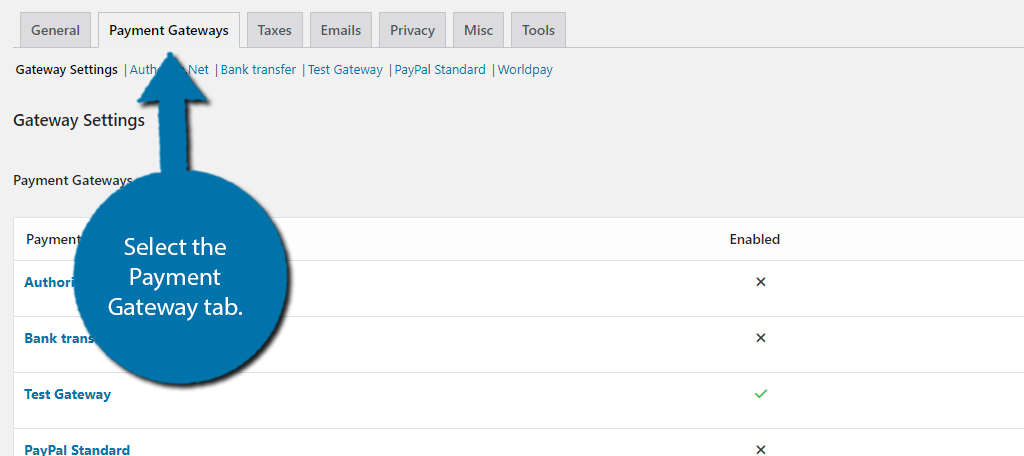
Ora potresti notare che non ci sono più di 20 opzioni come ho appena detto. Bene, è perché devi aggiungerli e no, non sono gratuiti. Puoi farlo facendo clic sul pulsante “Aggiungi metodi di pagamento”.
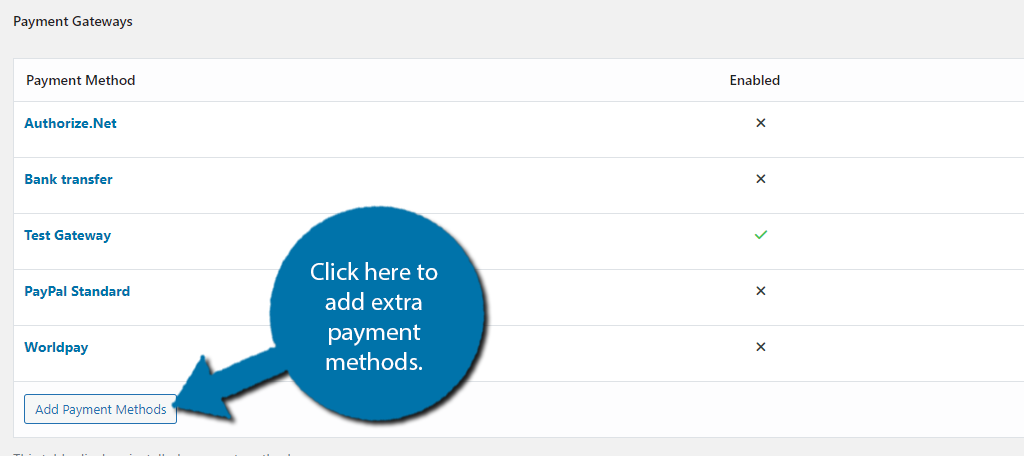
Non tratterò il processo di installazione perché sono unici per la piattaforma e richiedono prima la creazione di un account.
Vale anche la pena sottolineare che esiste una scheda dedicata alle tasse. Devi assolutamente compilare questa sezione prima di utilizzare il plugin.
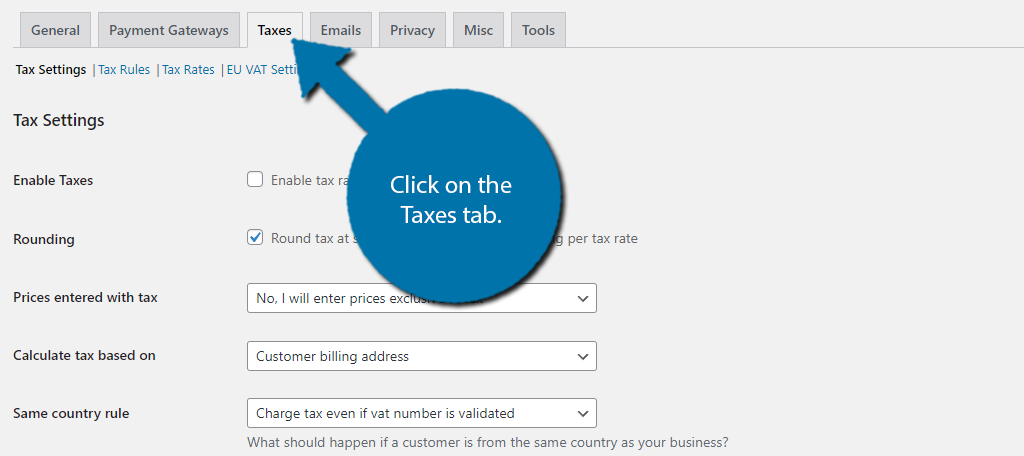
Dopo questo, consiglierei di controllare ogni scheda offerta dalle impostazioni. Alcune schede hanno effettivamente schede aggiuntive da esplorare come Tasse. Assicurati che tutto sia corretto altrimenti potrebbe causare mal di testa in seguito.
Passaggio 4: crea articoli, sconti, fatture e altro
Bene, ora è il momento di iniziare a riempire il plug-in con prodotti reali e altre cose divertenti. La buona notizia è che questo è piuttosto un tagliabiscotti, quindi non avrai problemi.
Tuttavia, trascorrerai sicuramente molto tempo qui.
Questo perché questa è la carne e le patate del plugin. Più grande è la tua attività, più tempo ci vorrà per aggiungere tutti gli articoli che offri.
Puoi trovare tutte le opzioni per questo nella barra di amministrazione di sinistra sotto l’opzione GetPaid.
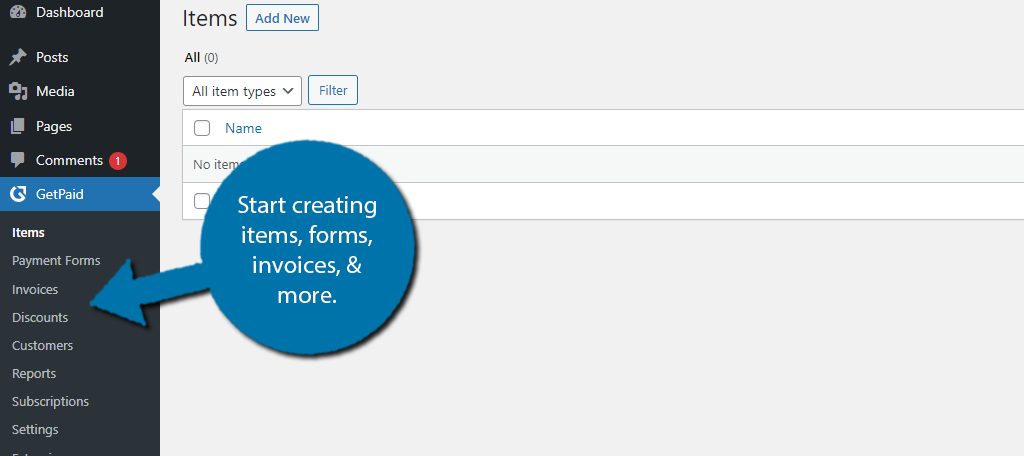
Quindi, ad esempio, se vuoi creare un modulo di pagamento, fai clic su Moduli di pagamento e seleziona l’opzione aggiungi nuova. Questo vale per tutte le opzioni disponibili. Ognuno è unico, ma sono molto semplici.
Inoltre, una volta che inizi a utilizzare il plug-in, ricorda di controllare la sezione dei rapporti per visualizzare alcuni dati analitici.
A questo punto, dovresti avere tutto pronto e a posto. Congratulazioni per aver imparato a utilizzare il plug-in GetPaid per configurare un sistema di fatturazione.
Crea un sistema di fatturazione in WordPress oggi
Se prevedi di gestire un sito Web che vende beni, servizi, abbonamenti o addirittura raccoglie donazioni, devi disporre di un sistema di fatturazione in atto. Questo non è nemmeno solo a tuo vantaggio, ma a vantaggio dell’acquirente.
Ad esempio, se qualcuno sta donando denaro a un ente di beneficenza, potrebbe aver bisogno di quella fattura per cancellarla durante la stagione fiscale. Non offrire nessuno sarebbe un affare per i principali contributori che donano specificamente per vantaggi fiscali.
Ma come hai appena visto, non è così difficile configurarne uno con il plug-in GetPaid, quindi assicurati di farlo oggi.
Quanto è stato facile impostare un sistema di fatturazione in WordPress? Utilizzi un altro plug-in di fatturazione di WordPress?